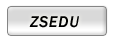用ps制作下载按钮
来源:一起ps吧
作者:.
学习:329人次
本ps教程学习如何用ps制作比较简单的下载按钮,主要用到了自定义形状工具和图层样式,先看效果图。
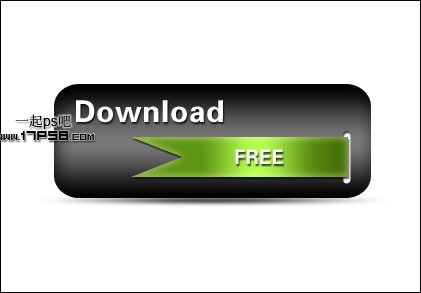
新建文档400x300像素,背景白色,新建图层画一个圆角矩形。

添加图层样式。

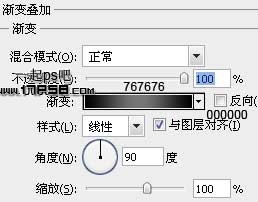
效果如下。

新建图层,拖出一些辅助线,用钢笔画出下图形状,如果是懒童鞋,辅助线可以省略。
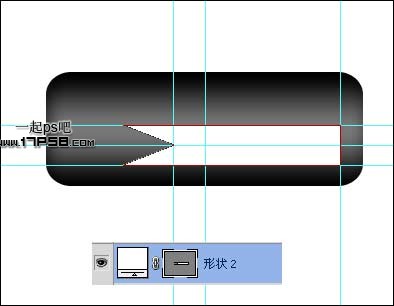
添加图层样式。

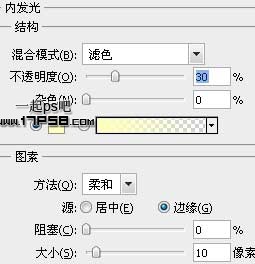

效果如下。

形状2底部新建图层,画一个白色圆角矩形。
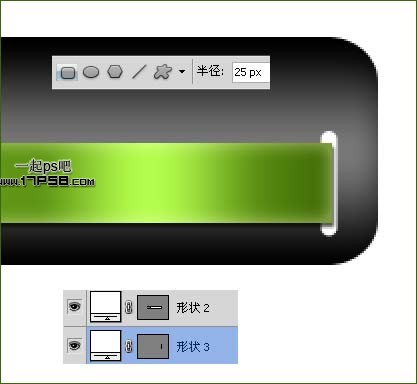
添加图层样式。
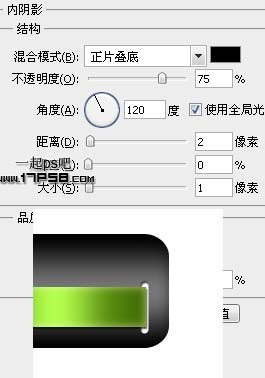
最后添加一些文字和阴影,最终效果如下,本ps教程结束。
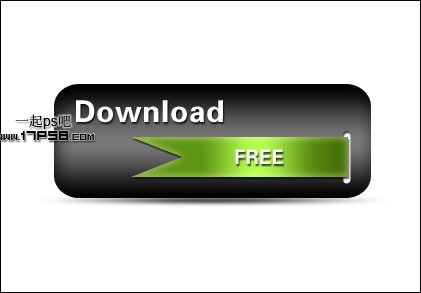
学习 · 提示
相关教程
关注大神微博加入>>
网友求助,请回答!